Scorciatoia da tastiera
La maggior parte degli ambienti desktop Linux impostati

torta degli gnomi
Gnome Pie è un lanciatore di applicazioni intuitivo per Linux con anelli circolari nidificati per un rapido accesso ad app e file. Ogni anello è composto da icone disposte in modo circolare, che fungono da ampie categorie e sono ulteriormente suddivise in sottomenu denominati “slice”. Gnome Pie popola automaticamente gli anelli dai menu di sistema, ma puoi anche creare i tuoi anelli personalizzati. Ogni voce del menu può essere navigata attraverso la tastiera usando i tasti freccia.
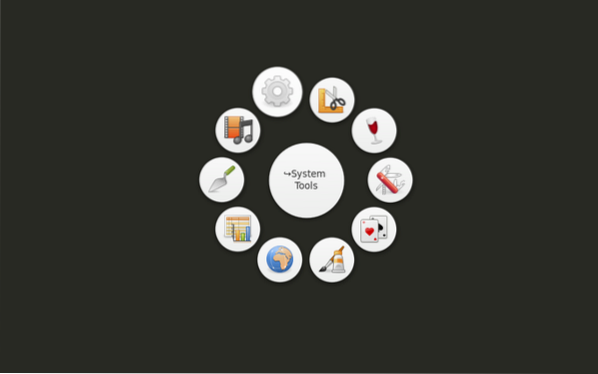
Per installare Gnome Pie in Ubuntu, esegui il comando seguente:
$ sudo apt install gnome-piePuoi installare Gnome Pie in altre distribuzioni Linux seguendo le istruzioni disponibili qui.
Una volta terminata l'installazione, avvia Gnome Pie dal launcher dell'applicazione. Ora puoi accedere all'anello del menu principale premendo
Kupfer
Kupfer è un lanciatore di applicazioni basato su tastiera leggero per Linux. A differenza di "Gnome Pie", Kupfer non popola i menu in varie categorie, invece rende tutto ricercabile. Quando digiti "Fire" nella sua casella di ricerca, mostrerà "Firefox" come la migliore corrispondenza a seconda delle app installate nel tuo sistema Linux. Per invocare Kupfer, devi premere il tasto
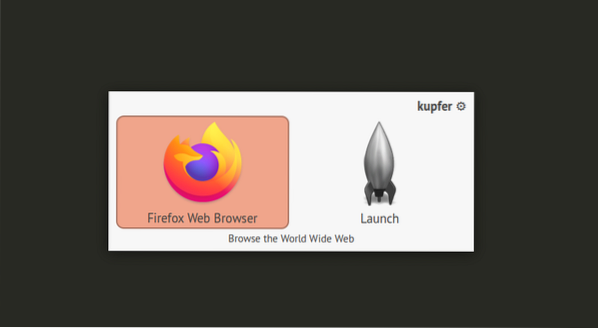
Per installare Kupfer in Ubuntu, esegui il comando seguente:
$ sudo apt install kupferPuoi installare Kupfer in altre distribuzioni Linux seguendo le istruzioni di installazione disponibili qui.
Sinapsi
Synapse è un lanciatore di applicazioni gratuito e open source che consente l'avvio rapido di applicazioni utilizzando la navigazione da tastiera. Per eseguire un'applicazione, invoca Synapse usando
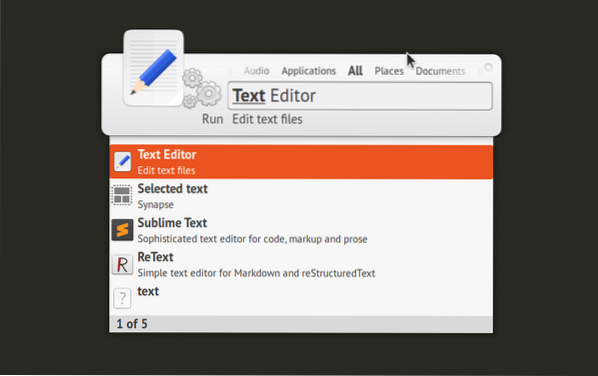
Per installare Synapse in Ubuntu, esegui il comando seguente:
$ sudo apt install synapseRofi
Rofi è un lanciatore di applicazioni leggero e un commutatore di finestre combinati in uno. Può essere invocato eseguendo il comando "rofi" e specificando la sua modalità nel terminale. Per eseguire rofi come lanciatore di applicazioni, commutatore di finestre o in modalità combinata, eseguire rispettivamente i seguenti comandi:
$ rofi -show run$ rofi -mostra finestra
$ rofi -mostra combi
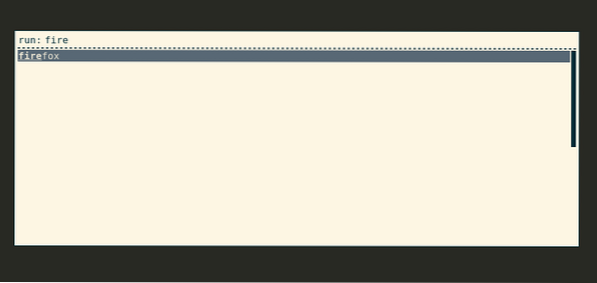
Rofi non viene fornito con alcuna mappatura della tastiera per impostazione predefinita. Tuttavia, puoi facilmente mappare i comandi sopra a qualsiasi scorciatoia da tastiera utilizzando lo strumento di gestione delle scorciatoie da tastiera disponibile nelle impostazioni di sistema.
Per installare rofi in Ubuntu, esegui il comando seguente:
$ sudo apt install rofiPer installare Rofi in altre distribuzioni Linux, seguire le istruzioni di installazione disponibili qui.
Lanciagranate
Ulauncher è un lanciatore di applicazioni gratuito e open source scritto in Python e GTK3. È dotato di una ricerca veloce e sfocata per applicazioni e file che si trovano nel tuo sistema Linux. Puoi cambiare l'aspetto di Ulauncher creando temi personalizzati ed estenderlo anche installando numerosi plugin di terze parti disponibili qui.

Per installare Ulauncher in Ubuntu, scarica ".deb" da qui e quindi eseguire un comando nel seguente formato:
$ sudo apt install ./ulauncher_5.8.0_tutti.debPer installare Ulauncher in altre distribuzioni Linux, segui le istruzioni disponibili qui.
Conclusione
I lanciatori di applicazioni che forniscono un'interfaccia intuitiva basata su tastiera possono aumentare la produttività e risparmiare tempo. Questi lanciatori sono particolarmente utili per gli utenti Linux che preferiscono ambienti desktop minimi e navigazione da tastiera per la gestione e l'avvio di applicazioni e finestre.
 Phenquestions
Phenquestions


